Android पर Google नाओ के बजाय कॉर्टाना का उपयोग कैसे करें
कॉर्टाना और Google नाओ / Google सहायक वर्चुअल एआई सहायकों के लकड़ी के चम्मच के लिए इसे लड़ रहे हैं। न तो सिरी की ए-लिस्ट स्थिति है, जो कि पोस्ट के पहले होने के पहले और स्वीकार्य रूप से, आपकी रोजमर्रा की जरूरतों के प्रति अधिक प्रतिक्रियाशील होने के कारण, पैक के सिर पर है।
लेकिन एंड्रॉइड उपयोगकर्ताओं के पास सिरी नहीं हो सकता है, इसलिए हम आगे बढ़ सकते हैं। हम अब क्या कर सकते हैं माइक्रोसॉफ्ट के वर्चुअल असिस्टेंट हेलो गेम्स, कॉर्टाना में उस नीली महिला के आधार पर।
यहां बताया गया है कि इस पर अपने हाथ कैसे प्राप्त करें और इसके कारणों के कारण आप Google नाओ, सहायक, या जो कुछ भी चाहते हैं, उन्हें आजकल कॉल करना चाहते हैं ...
कोर्टाना के साथ Google ऐप को कैसे बदलें
एंड्रॉइड पर अपने पैसों के माध्यम से कोर्टाना को सही तरीके से रखने के लिए, आपको इसे अपने डिफ़ॉल्ट वॉइस सहायक के रूप में थोड़ा सा सेट करना चाहिए ताकि आप दिन-प्रतिदिन उपयोग में इसके लिए महसूस कर सकें। ऐसा करने के लिए, पहले Play Store से कॉर्टाना ऐप इंस्टॉल करें।

एक बार ऐसा करने के बाद, अगले बिट के बारे में जाने के कुछ तरीके हैं। सबसे आसान तरीका, जो हर किसी के लिए काम नहीं कर सकता है, Google वॉइस सर्च लाने के लिए अपने एंड्रॉइड डिवाइस पर होम बटन को लंबे समय तक टैप करना है।
सीधे इसे जाने के बजाय, आपके डिवाइस से आपको पूछना चाहिए कि क्या आप कोर्तना या Google सहायक का उपयोग करना चाहते हैं। कॉर्टाना का चयन करें, फिर से "हमेशा" का उपयोग करें। (आप इसे "सेटिंग्स -> ऐप्स" के अंतर्गत कॉर्टाना चुनकर, "डिफ़ॉल्ट रूप से खोलें" और "डिफ़ॉल्ट साफ़ करें" के अंतर्गत बदलकर इसे वापस बदल सकते हैं।)
यदि, हालांकि, आपका होम बटन स्वचालित रूप से आपके वॉयस असिस्टेंट पर नहीं जाता है, तो जब आप अपने होम बटन को डबल-टैप (या शायद लंबे समय तक दबाएं) तो खोज सहायक को डिफ़ॉल्ट कार्रवाई करनी चाहिए।
ऐसा करने के लिए, "सेटिंग्स -> बटन" पर जाएं, फिर "होम लम्बी प्रेस एक्शन" या "होम डबल टैप एक्शन" चुनें और दिखाई देने वाले विकल्पों से "खोज सहायक" टैप करें।

एक बार ऐसा करने के बाद, होम बटन को डबल-टैप करें या लंबे समय तक दबाएं और डिफ़ॉल्ट खोज सहायक के रूप में कोर्तना का चयन करें।
तीसरी विधि "सेटिंग्स -> ऐप्स" पर जाना है, फिर ऊपरी दाएं कोने आइकन, "सहायता और आवाज इनपुट" पर टैप करें और "सहायता ऐप" को कोर्ताना में बदलें।

कॉर्टाना बनाम Google अभी कितना अच्छा है?
एंड्रॉइड पर कॉर्टाना अभी भी एक काम की प्रगति की तरह महसूस करता है, जो कि काफी सही है क्योंकि Google के विकल्प वर्षों से एंड्रॉइड डिवाइस पर हावी रहे हैं जबकि खराब कॉर्टाना को विंडोज फोन की शानदार विफलता के बाद Google के दरवाजे पर बदलना पड़ा है।

एक बार जब आप कोर्तना में हों, तो Google नाओ के लिए यह बहुत ही समान अनुभव है, हालांकि यह आपके Google खोज इतिहास पर आकर्षित करने में सक्षम नहीं होगा, यह जानने के लिए कि आप किस प्रकार की सामग्री में रुचि रखते हैं। (आप करेंगे इसके लिए बिंग का उपयोग करने की आवश्यकता है।)
कॉर्टाना कुछ एंड्रॉइड ऐप्स के साथ अच्छी तरह से एकीकृत है, और यदि आप इसे ईमेल भेजने, स्थानों पर नेविगेट करने या अपने कैलेंडर में कुछ जोड़ने के लिए कहते हैं, तो आमतौर पर उन कार्यों के लिए डिफ़ॉल्ट ऐप का उपयोग किया जाएगा।
हालांकि, इस बिंदु पर यह Google सहायक के रूप में काफी मजबूत नहीं है, और आपको सीधे उत्तर देने के बजाय आपको Bing के खोज परिणामों पर रीडायरेक्ट करने के लिए अधिक विशिष्ट प्रश्नों के लिए तैयार रहें।

निष्कर्ष
यदि आप दृश्य में परिवर्तन की कल्पना करते हैं तो कॉर्टाना निश्चित रूप से प्रयास करने योग्य है, और इसमें पाइपलाइन में कुछ रोचक विशेषताएं हैं, जैसे कि सीधे आपके एंड्रॉइड लॉकस्क्रीन से इसे एक्सेस करने का विकल्प। इसमें 'माई डे' जैसे कई अनूठे विशेषताओं की भी विशेषताएं हैं जो आपको बताती हैं कि यह दिन की योजना बनाने के लिए प्रासंगिक है, साथ ही साथ आपको मजाक देने और आपको गाना गाए जाने की क्षमता भी है!

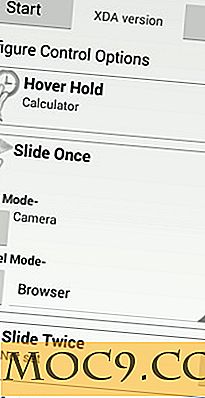


![होम स्क्रीन पर अपनी पसंदीदा वेबसाइटों को कैसे पिन करें [एंड्रॉइड]](http://moc9.com/img/Pin-Bookmarks-Homescreen-Whatsmyuseragent.jpg)

